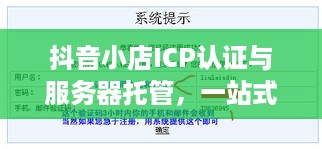取消代理服务器的方法及步骤
**代理服务器怎么取消**
### 代理服务器取消方法

代理服务器是一种用于连接网络的工具,它可以帮助用户在访问互联网时隐藏其真实IP地址。然而,有时候用户可能需要取消代理服务器设置,以便直接连接到互联网。取消代理服务器设置通常是一个简单的过程,本文将介绍几种常见的取消代理服务器的方法。
#### 方法一:在操作系统中取消代理服务器设置
大多数操作系统都提供了取消代理服务器设置的选项。以下是在常见操作系统中取消代理服务器设置的步骤:
##### 在 Windows 中取消代理服务器设置:
1. 打开“控制面板”。
2. 选择“网络和 Internet”。
3. 点击“Internet 选项”。
4. 在弹出的窗口中,切换到“连接”选项卡。
5. 点击“局域网设置”按钮。
6. 取消选中“为 LAN 使用代理服务器”选项。
7. 确认更改并关闭窗口。
##### 在 macOS 中取消代理服务器设置:
1. 打开“系统偏好设置”。
2. 点击“网络”。
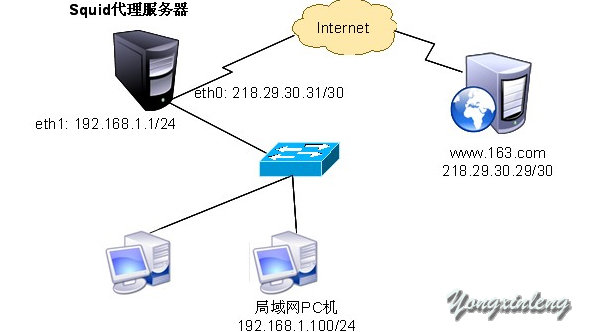
3. 选择当前连接的网络适配器(如 Wi-Fi 或以太网)。
4. 点击“高级”按钮。
5. 切换到“代理”选项卡。
6. 取消选中“使用 SOCKS 代理”和“使用 HTTP 代理”选项。
7. 确认更改并关闭窗口。
#### 方法二:取消浏览器中的代理服务器设置
除了在操作系统中取消代理服务器设置外,还可以在浏览器中取消设置。以下是在常见浏览器中取消代理服务器设置的步骤:
##### 在 Google Chrome 中取消代理服务器设置:
1. 打开 Chrome 浏览器。
2. 点击右上角的菜单按钮(三个竖点)。
3. 选择“设置”。
4. 滚动到底部并点击“高级”。
5. 在“系统”部分,点击“打开您的计算机的代理设置”。
6. 在打开的窗口中,取消选中“使用代理服务器”选项。

7. 保存更改并关闭窗口。
##### 在 Mozilla Firefox 中取消代理服务器设置:
1. 打开 Firefox 浏览器。
2. 点击右上角的菜单按钮(三条横线)。
3. 选择“选项”。
4. 在左侧导航栏中选择“网络设置”。
5. 在“连接设置”部分,选择“无代理”。
6. 确认更改并关闭窗口。
#### 方法三:重启网络设备
有时,取消代理服务器设置后仍然无法连接到互联网。在这种情况下,可以尝试重启网络设备,如路由器或调制解调器。重启网络设备可以帮助清除任何缓存或临时设置,从而使新的网络设置生效。
#### 结论
取消代理服务器设置是一项简单的操作,用户可以根据自己的需要选择合适的方法进行取消。无论是在操作系统中取消设置,还是在浏览器中进行调整,都可以轻松地恢复到直接连接互联网的状态。如果遇到连接问题,可以尝试重启网络设备来解决。希望本文提供的方法对您有所帮助!
以上就是关于取消代理服务器的一些方法,希望能够对您有所帮助。
与本文知识相关的文章:
台州服务器托管服务商电话查询(专业服务器托管服务商联系方式)
2021年服务器托管公司排名推荐,最受欢迎的服务器托管服务提供商